How to use "Discord".||Tutorial.
 Edited by Canva Edited by Canva |
|---|
Hello Friends,
আজ কিন্তু কোনো জটিল বিষয় না, বরং একটি সহজ বিষয় নিয়ে চলে এসেছি। আপনারা অনেকেই ডিসকর্ড সম্পর্কে জানেন। তবে মাঝেমধ্যেই নতুনদের জন্য সহজ ডিসকর্ড খুব জটিলতা সৃষ্টি করে।
ধরে নিন, আমার আজকের লেখাটি তাদের জন্য যারা ডিসকর্ডে একদমই নতুন। আমার আজকের এই সহজ বিষয়টি নির্বাচন করার যথেষ্ট কারণ আছে। আমি স্টিমিট প্ল্যাটফর্মে #incredibleina community তে একজন মডারেটর এবং ডিসকর্ড ইন চার্জ হিসেবে রয়েছি।
মাঝেমধ্যেই নতুনরা আমাদের সাথে যুক্ত হয়, তাদের সাথে কথোপকথন বা তথ্য আদান-প্রদান করার জন্যই মূলত ডিসকর্ড আমিসহ অনেকেই ব্যবহার করি। কিন্তু সেগুলো সহজ করার জন্য ডিসকর্ডের ব্যবহার জানাটা খুবই জরুরি।
👉ডিসকর্ডের ব্যবহার:-
➡️ বন্ধুরা, খুব সহজে আমরা এখন ডিসকর্ডের ব্যবহার সম্পর্কে জানবো:
👇👇
1st step: |
|---|
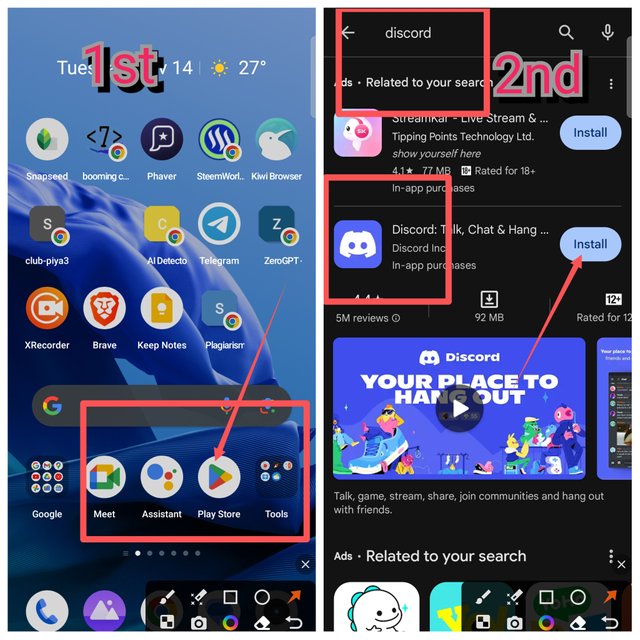 |
|---|
➡️ ধরুন আপনার ডিসকর্ড অ্যাকাউন্ট নেই কিন্তু এই মুহূর্তেই ডিসকর্ড প্রয়োজন। খুব সহজে আমার স্ক্রিনশটে দেখানো পদ্ধতি অনুসরণ করে, আপনার হাতে থাকা মোবাইল ফোনের প্লে স্টোরে গিয়ে এই ডিসকর্ড অ্যাপসটি ডাউনলোড করে নিতে হবে। তারপর আপনার ই-মেইল বা মোবাইলে থাকা সিমের নম্বরের সাহায্যে একটি অ্যাকাউন্ট করে নিতে হবে।
2nd step: |
|---|
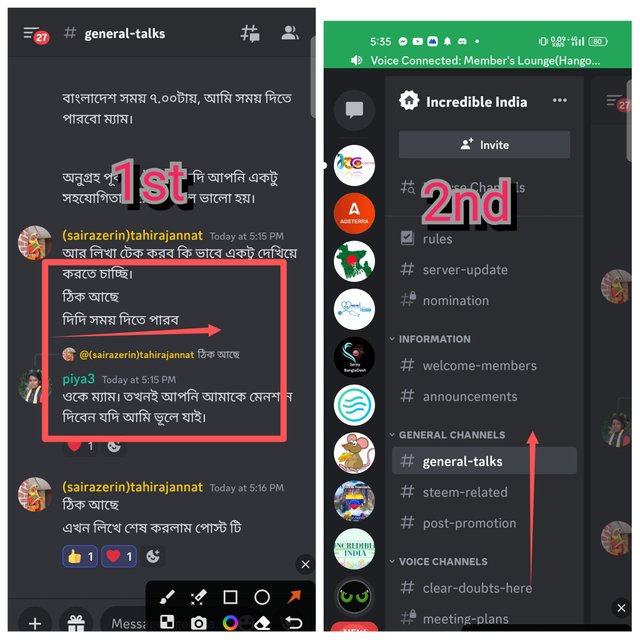 |
|---|
➡️ এগুলোকে বলা হয় ডিসকর্ড সার্ভার যেটাকে আমরা ফেইসবুক বা ম্যাসেঞ্জারে গ্রুপ বলি ঠিক ঐরকমই। কোনো সার্ভারে যুক্ত হওয়ার সাথে সাথেই আপনি অনেক চ্যানেল দেখবেন। বিশেষ করে জেনারেল টেক্সট চ্যানেলে লিখতে পারবেন। কিন্তু আপনার যদি ভয়েসে কথা বলতে হয়, সেক্ষেত্রে কি করবেন?
➡️স্ক্রিনশটে দেখবেন, আমি মার্ক করে দিয়েছি। আপনার আঙ্গুল মোবাইলের স্ক্রিনের বাম পাশে স্পর্শ করে, ডান দিকে টেনে নিতে হবে। তাহলেই আপনি ঐ ডিসকর্ড সার্ভারের সকলের চ্যানেল দেখতে পারবেন। সকল চ্যানেল দেখার জন্য নিচ থেকে উপরের দিকে আঙ্গুল স্পর্শ করে টেনে নিতে হবে।
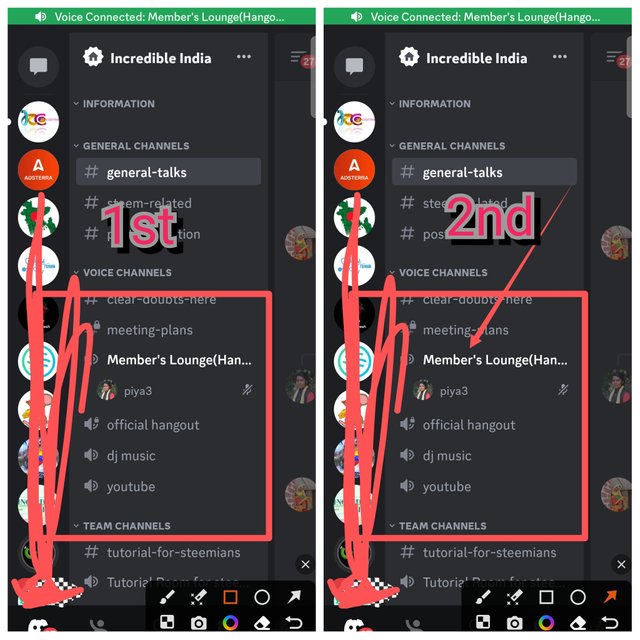 |
|---|
➡️আপনি একটি ডিসকর্ডে সভাতে জয়েন করবেন, তাহলে 👆👆 স্ক্রিনশটে দেখানো পদ্ধতিতে জয়েন করতে পারবেন।
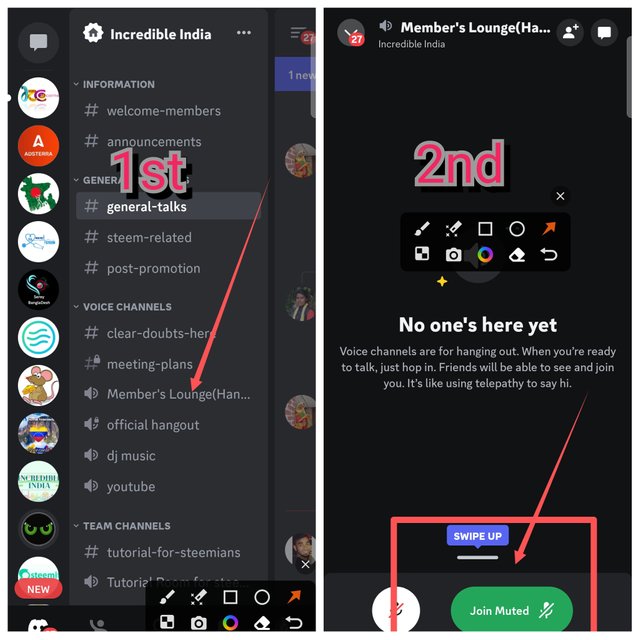 |
|---|
➡️আমি আপনাদের ওপরে দেখিয়েছি কিভাবে ডিসকর্ডে চলাকালীন সভাতে যুক্ত হবেন। এবার দেখবেন কিভাবে আপনি সকলের পূর্বে ভয়েস চ্যানেলে জয়েন করবেন। আশাকরি, আপনারা ইতিমধ্যেই স্ক্রিনশট দেখে নিয়েছেন। জয়েন মিউটেড লেখা অপশনে স্পর্শ করলেই হবে। আপনার ওখানে শুধু মাত্র জয়েন্ড ও থাকতে পারে।
3rd step: |
|---|
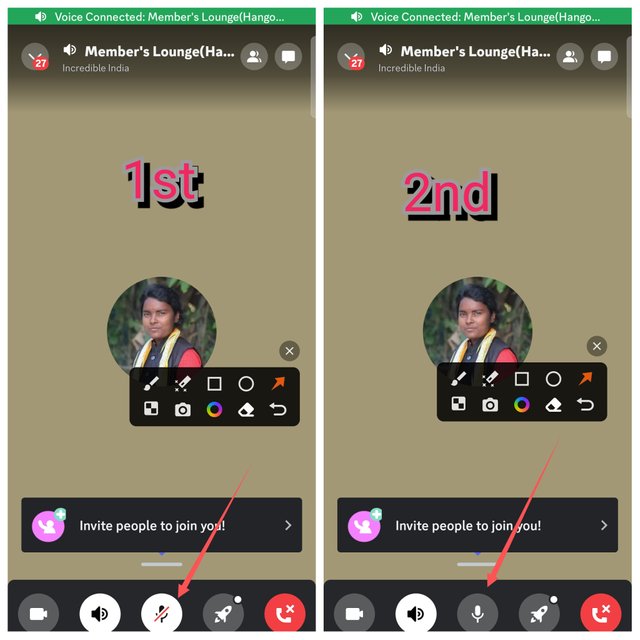 |
|---|
➡️আপনি এখন আপনার সমস্যার কথা বলতে চাচ্ছেন, যদি আপনার প্রথম স্ক্রিশটের মতো থাকে তাহলে আপনার আওয়াজ কেউ শুনতে পারবে না। ঐ মার্ক করা অপশনে স্পর্শ করলেই দেখুন কিছু পরিবর্তন দেখতে পারবেন। এবার আপনার আওয়াজ সবাই শুনতে পারবে।
➡️ আপনার প্রয়োজনীয় কথা বলা শেষ হলে, আবার ঐ অপশনে স্পর্শ করবেন, তাহলে কেউ আপনার কোনো আওয়াজ শুনতে পারবে না।
4th step: |
|---|
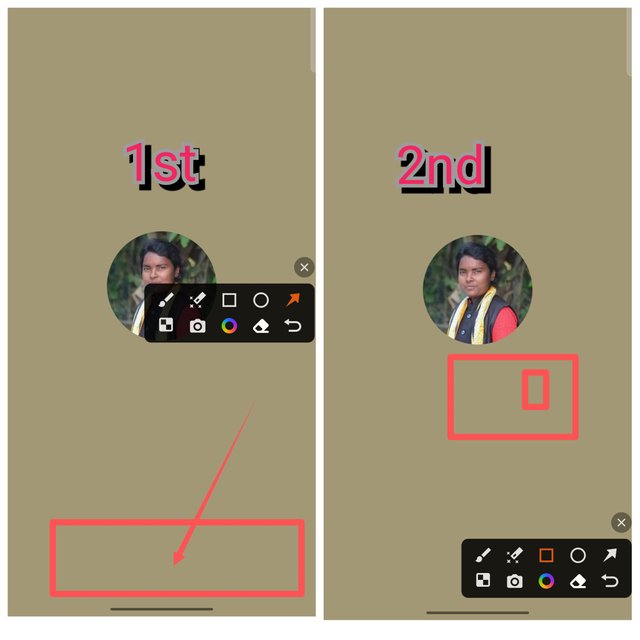 |
|---|
➡️ কিছু মূহূর্তের পর ঐ নিচে থাকা অপশন গুলো আপনার সামনে থাকবে না। তাহলে ঐ অপশন গুলো কিভাবে সামনে আনবেন?
➡️ আমার উপস্থাপিত স্ক্রিনশটে মার্ক করে দেখানো আছে, আপনাদের সুবিধার্থে। সহজ কথায় আপনার মোবাইলের স্ক্রিনের যে কোনো স্থানে স্পর্শ করলেই অপশন সামনে চলে আসবে।
5th step: |
|---|
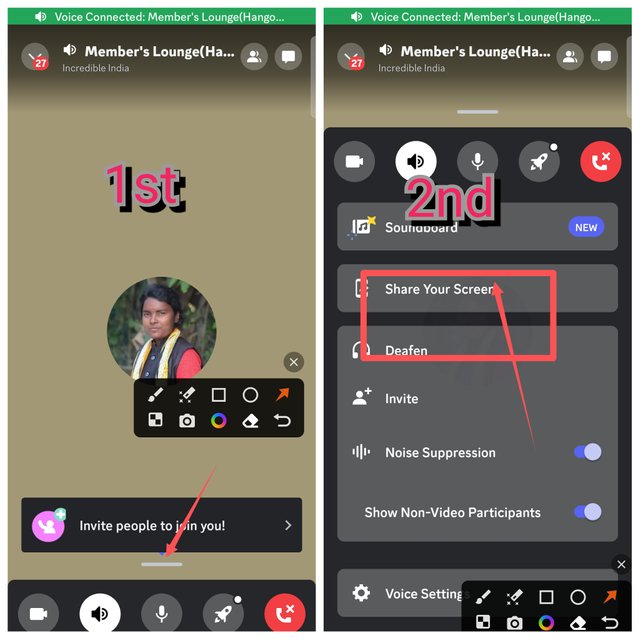 |
|---|
➡️ এবার কোনো কিছু শেখার জন্য আপনার স্ক্রিনশেয়ার করতে হবে। স্ক্রিনশটে দেখানো পদ্ধতি অনুসরণ করবেন। আশাকরি খুব সহজেই আপনি আপনার উদ্দেশ্যে সফল হতে পারবেন।
6th step: |
|---|
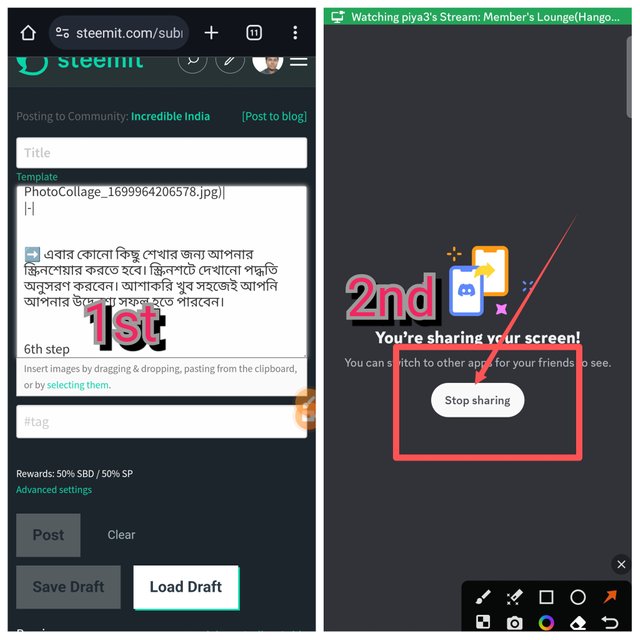 |
|---|
➡️বন্ধুরা, প্রথম ছবিটিতে আমি দেখিয়েছি এভাবে হয়তো আপনি কিছু শিখছেন এবং শেখা ও শেষ, এবার আপনি স্ক্রিনশেয়ার কীভাবে বন্ধ করবেন?
7th step: |
|---|
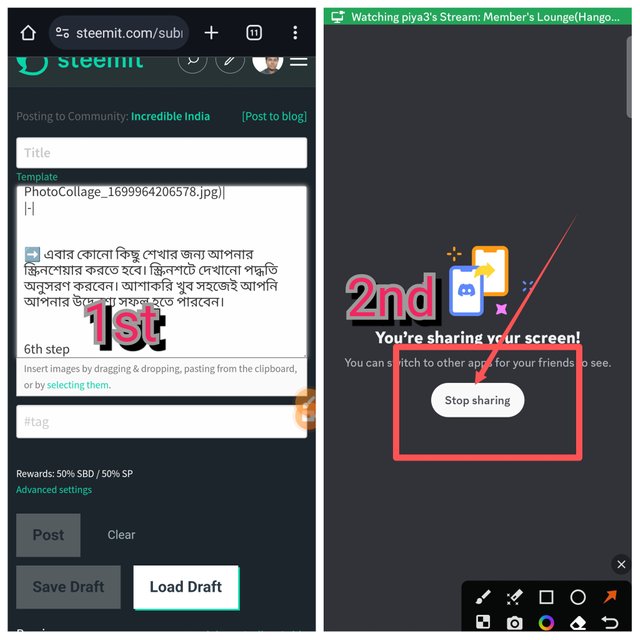 |
|---|
➡️ স্ক্রিনশেয়ার করার পর যে কাজ আপনি শিখবেন, আপনার মোবাইল ডিভাইসের সেই অপশনে যেতে হবে। কাজ শেখা শেষ হলে আবার ডিসকর্ডে ফিরে আসতে হবে। এবং এই স্টপ লেখা স্থানে স্পর্শ করলেই স্ক্রিনশেয়ার বন্ধ হবে।
👉👉এবার কোনো ধাপ নয়, একটা মজার সেটিংস শেখাবো।
👇👇
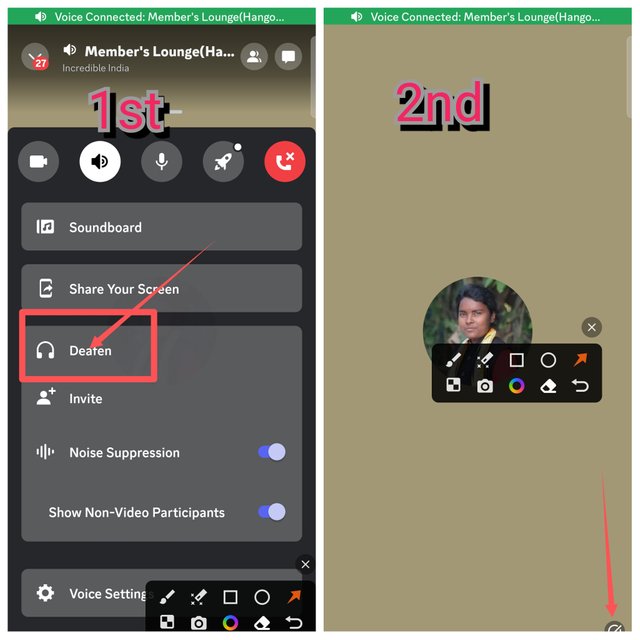 |
|---|
➡️এই সেটিংস সম্পর্কে জানেন কি আপনারা❌⁉️
👆👆ক্রস চিন্হ আমি এজন্যই ব্যবহার করেছি, কারণ এইটার প্রয়োগ কদাচিৎ করবেন। অন্যথায় সভাতে উপস্থিত সকল ব্যক্তিকে এক প্রকার অপমান করা হয়। এটা এমন একটা সেটিংস যেটা করলে আপনার কথা কেউ শুনতে পারবে না, আবার আপনিও অন্যদের কথা শুনতে পারবেন না।
সতর্কতা:
লোভকে সর্বদাই বর্জন করতে হবে। এটা বলার কারণ রয়েছে, এই ডিসকর্ডে ও অনেক লোভনীয় সুযোগ মাঝেমধ্যেই উঁকি দিয়ে থাকে। তবে ঐ ফাঁদে পা দিয়ে, "আম ও আমের পাত্র" দু'টোই চলে যাবে। অনলাইন প্ল্যাটফর্মে না জেনে বুঝে কোনো কিছুই করা ঝুঁকি পূর্ণ।
Conclusion: |
|---|
আমি আমার জানা ডিসকর্ড সম্পর্কিত বেশ কি তথ্য আপনাদের জানানোর চেষ্টা করেছি। আশাকরি, নতুনদের এই ডিসকর্ড নিয়ে আর জটিলতা সৃষ্টি হবে না।
END: |
|---|
Your post has been successfully curated by @inspiracion at 35%.
Thanks for setting your post to 25% for @null.
We invite you to continue publishing quality content. In this way you could have the option of being selected in the weekly Top of our curation team.
Hello
@inspiracion, thank you so much ma'am for your encouraging support. 🙏
Tweet link
ধন্যবাদ আপনাকে ডিসকর্ডের Tutorial পোস্ট করার জন্য। কিন্তু ল্যাপটপের screen এ অনেকটা অন্যরকম ভাবে দেখায় সবকিছু। এইজন্য মাঝেমাঝে সমস্যায় পড়ি।
System একই। আমার জানামতে অধিকাংশই মোবাইল ইউজার, এমনকি আমি নিজে ও একজন মোবাইল ইউজার। তাই , আমি মোবাইলটাকেই বেশি হাইলাইট করেছি।
তাছাড়া, আমি মনে করি ডিভাইসের থেকে ও বেশি গুরুত্বপূর্ণ সঠিক ব্যবহার জানা।
হ্যা, অধিকাংশই মোবাইল ইউজার। আর এটা ঠিক বলেছেন যে ডিভাইসের থেকে ও বেশি গুরুত্বপূর্ণ সঠিক ব্যবহার জানা।
এই পোস্টটি যদি আরও পূর্বে পড়ার সুযোগ পেতাম, তাহলে কষ্ট করে অনেক কিছু শেখার প্রয়োজন হতো না। ☺ প্রতিটি ধাপ আপনি যেভাবে সহজ ভাবে ও স্ক্রিনশট সহকারে উপস্থাপন করেছেন,তাতে নিজেই অনেক কিছু শিখতে পারতাম। তবে সর্বশেষ যে অপশনটি আপনি উল্লেখ করেছেন,সেটি যদি সকলে সঠিক ভাবে ব্যবহার করেন তাহলে ঠিক আছে। অন্যথায় অনেকেই এটির অসৎ ব্যবহার করতে পারেন। যাইহোক, ধন্যবাদ আপনাকে এতো সুন্দর একটি শিক্ষনীয় পোস্ট আমাদের সাথে শেয়ার করার জন্য। ভালো থাকবেন।
আমার লেখাটা সার্থক হয়েছে দিদি। 😚 অনেক ধন্যবাদ আপনাকে। আপনি সঠিক বলেছেন, সব কিছু বিবেচনা করেই এই লেখাটি উপস্থাপন করার সিদ্ধান্ত নিয়েছিলাম, হয়তোবা নতুনদের উপকারে আসবে যদি নতুনরা পোস্টটি পরিদর্শন করে।
দিদি সত্যি, সত্যি ,সত্যি ।
এত বেশি ভালো লেগেছে আমার এই পোস্টটা পড়ে আর এত উপকৃত হয়েছি আমি যেটা ভাষা দিয়ে আপনাকে বোঝাতে পারবো না খুবই ভালো লেগেছে আমার আজকের এই পোস্টটা পড়ে Discordসম্পর্কে আমার অজানা তথ্যগুলো সব জানতে পেরেছি। ভালো থাকুন সুস্থ থাকুন পরবর্তীতে এরকম ধরনের আকর্ষণীয় পোষ্টের অপেক্ষায় রইলাম